Dumpper es una aplicación libre que nos va a permitir gestionar y administrar nuestras redes inalámbricas desde Windows. Aunque Windows viene por defecto con un administrador de redes inalámbricas, este administrador es bastante pobre limitándose a poco más que mostrar las redes disponibles y permitir conectarse a ellas. Con Dumpper podremos tener a mano más posibilidades a la hora de gestionar nuestras redes inalámbricas.
Podemos descargar de forma gratuita Dumpper (en formato portable) desde el foro de sus desarrolladores. Descargaremos la versión 10.5 de esta herramienta, por lo que, una vez descargada, debemos ejecutar el actualizador de Dumpper para poder descargar la última versión disponible, actualmente, la versión 30. Podéis visitar nuestro tutorial sobre saber la contraseña WiFi en Windows.
Administrar las redes WiFi con Dumpper
El uso de esta herramienta es muy sencillo. Una vez descargada y actualizada la ejecutamos en nuestro sistema y veremos la ventana principal de la aplicación.
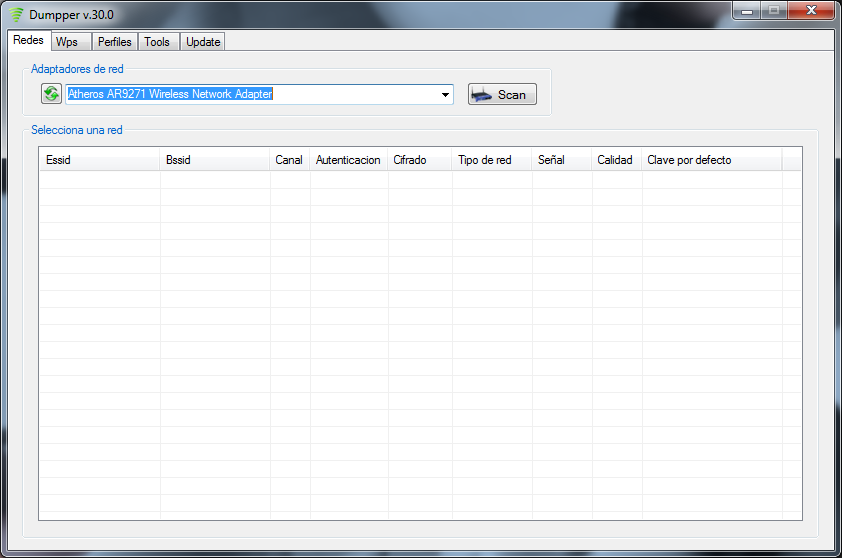
Pulsaremos sobre Scan para buscar todas las redes que tenemos a nuestro alcance. El programa nos mostrará una lista muy detallada sobre las redes disponibles y sus características (clave, señal, bssid, etc).
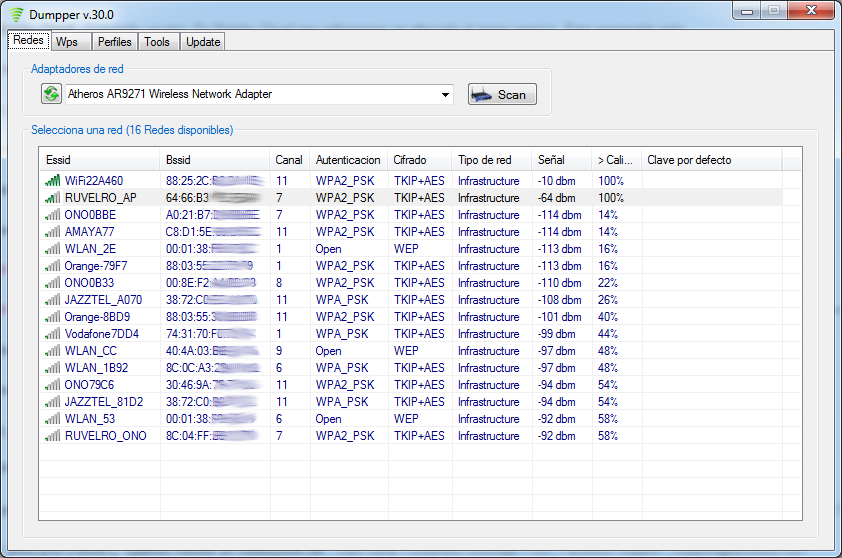
Podemos conectarnos a la red inalámbrica haciendo doble click sobre esta o abriendo el menú correspondiente con el botón derecho y pulsando sobre «conectar»-
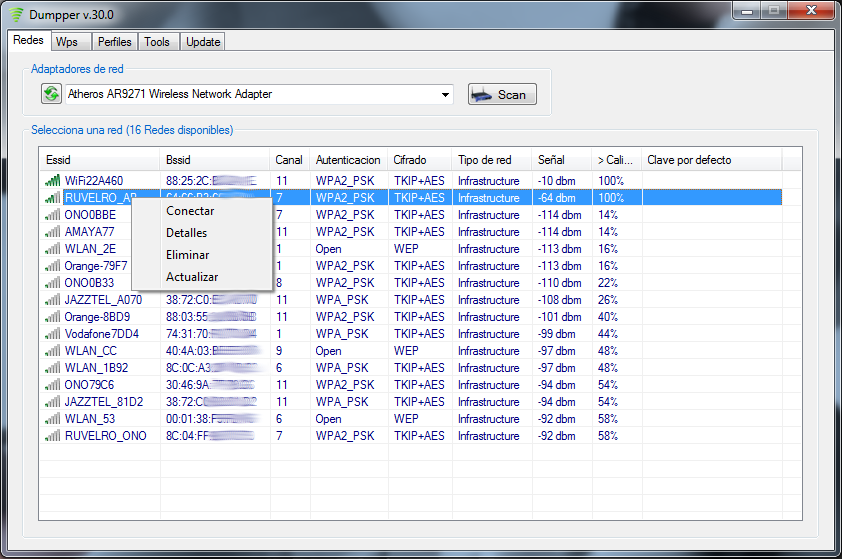
También podemos obtener varios detalles sobre la red inalámbrica desde el apartado «detalles» de dicho menú.

WPS
Desde la pestaña de WPS podemos gestionar todas las redes que permiten una conexión WPS. En caso de haber hecho uso de esta técnica en nuestro PC en alguna ocasión, desde este apartado podremos ver la clave WPS que se nos ha asignado. También podremos ver la clave por defecto de los routers compatibles con esta tecnología.
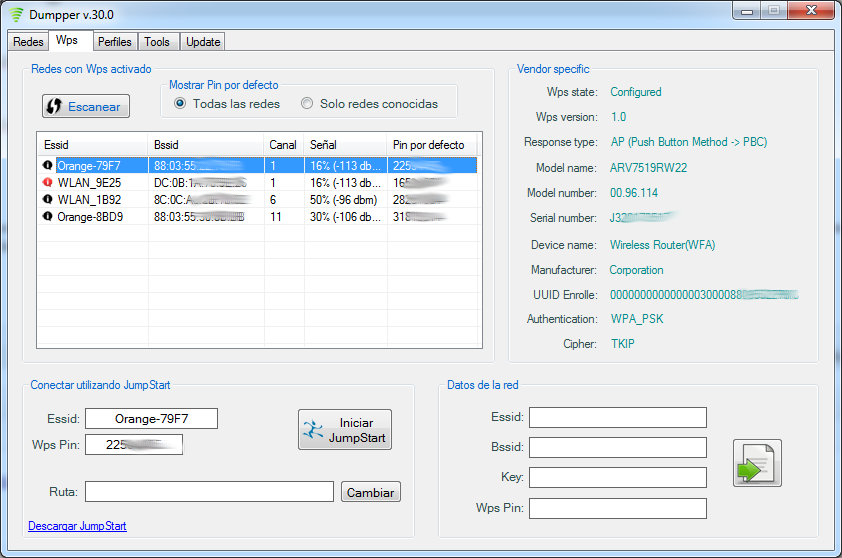
En la parte derecha de la aplicación podremos ver una información detallada sobre el router y diferentes aspectos de este. La parte inferior está reservada para una aplicación llamada JumpStart que nos va a permitir conectarnos a una red emulando una conexión WPS a través del Pin que, por defecto, tiene el router.
Perfiles
En el apartado «perfiles» podremos ver un resumen de todas las redes que tenemos guardadas en nuestro PC a las que nos hemos conectado en alguna ocasión.
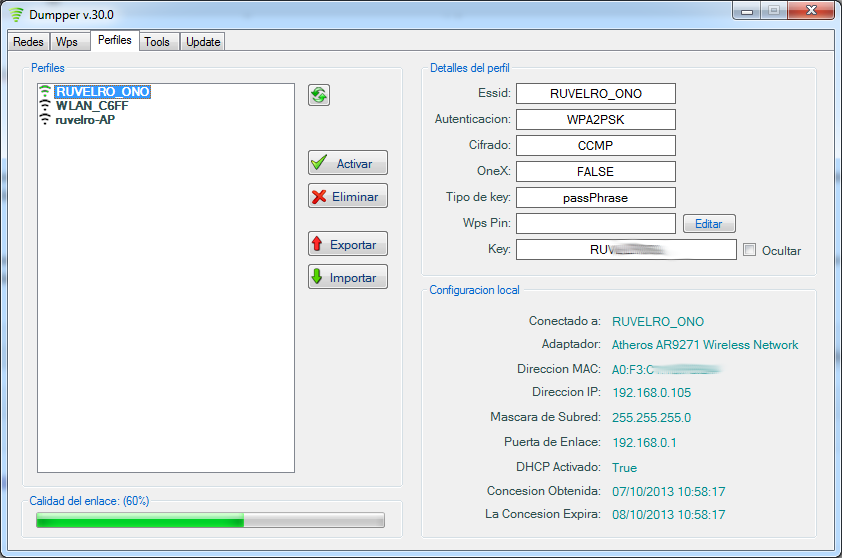
Tools
Desde este apartado podremos utilizar varias herramientas conocidas:
- Ping
- Análisis de IP (para ver qué IPs que están conectadas a nuestro router, por ejemplo)
- Análisis de puertos para una IP local.
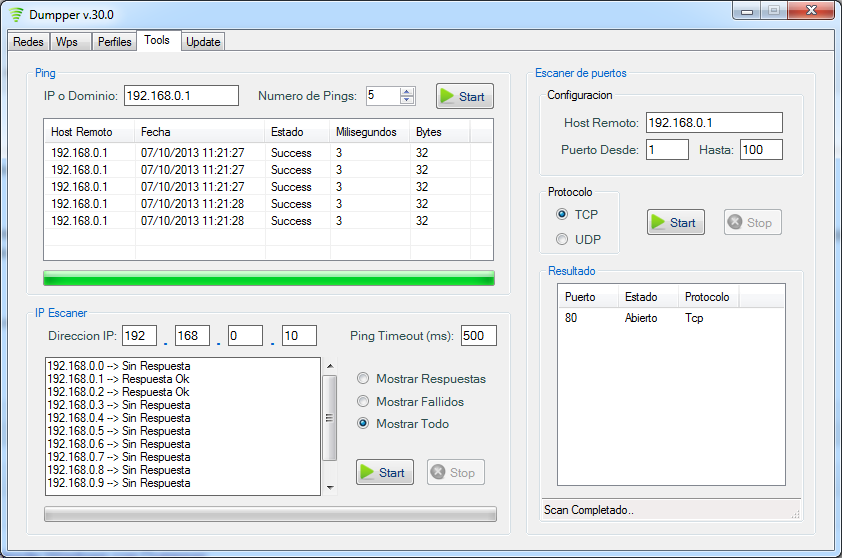
Como podemos ver, Dumpper es una suite de lo más completa para el análisis de redes WiFi.
¿Qué te parece Dumpper? ¿Conoces más aplicaciones similares a Dumpper?
Os dejamos una explicación sobre cómo cambiar de Wi-Fi a LAN automáticamente en Windows.

